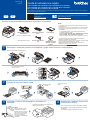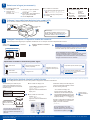Estrarre la macchina dalla confezione e controllare i componenti
1Rimuovere il materiale protettivo e reinstallare i gruppi cartuccia toner e unità tamburo
2Caricare la carta nel vassoio carta
3Connettere il cavo di alimentazione e accendere la
macchina
Posteriore
Regolare le guide
laterali.
Non superare questo
segno.
x4
Rimuovere le parti arancioni
da ogni cartuccia.
Guida di installazione rapida
Leggere innanzitutto la Guida di sicurezza prodotto, quindi leggere la presente Guida di installazione rapida per conoscere la corretta procedura di installazione.
Non tutti i modelli sono disponibili in tutti i Paesi.
I manuali più recenti sono disponibili nel sito web di supporto Brother:
support.brother.com/manuals
Istruzioni video per la
configurazione:
support.brother.com/videos
DE IT
DCP-L3515CDW / DCP-L3520CDW / DCP-L3520CDWE / DCP-L3527CDW /
DCP-L3555CDW / DCP-L3560CDW / MFC-L3740CDW / MFC-L3740CDWE /
MFC-L3760CDW / MFC-L8340CDW / MFC-L8390CDW
D027VG001-00
ITA
Versione 0
NOTA:
•I componenti inclusi nella confezione possono variare in base al
Paese d’acquisto.
• Le interfacce di connessione disponibili variano in funzione del modello.
È necessario acquistare il cavo di interfaccia corretto, se necessario.
•Cavo USB
È consigliabile utilizzare un cavo USB 2.0 (tipo A/B) della
lunghezza massima di 2 metri.
• Cavo di rete (DCP-L3555CDW / DCP-L3560CDW / MFC-L3740CDW /
MFC-L3740CDWE / MFC-L3760CDW / MFC-L8390CDW)
Utilizzare un doppino intrecciato lineare di categoria 5 (o superiore).
•Le illustrazioni di questa Guida di installazione rapida fanno
riferimento al modello MFC-L8390CDW.
•Brother si impegna a ridurre gli scarti e il consumo sia delle materie
prime che dell'energia necessaria per produrle.
Maggiori informazioni sulle nostre politiche ambientali sono
disponibili sul sito www.brotherearth.com.
Gruppi cartuccia toner e
unità tamburo*
(Nero, Ciano, Magenta e Giallo)
Vaschetta di recupero
toner*
Unità cinghia*
* Già installati nella macchina Cavo di alimentazione
CA
Guida di
installazione rapida
Guida di sicurezza
prodotto
Rimuovere tutto il nastro di imballaggio blu.
NOTA:
Prima di collegare il cavo di
alimentazione, individuare
l'etichetta recante il numero di
serie sul retro o sul lato della
macchina. Prendere nota di
tale numero ai fini della
registrazione e dell'assistenza
in garanzia.
Premere con decisione.
BK
C
M
Y
4Selezionare il paese/la lingua (solo
installazione iniziale)
Anteriore
La posizione del pulsante di alimentazione può
variare in base al modello. Dopo aver acceso la macchina, si potrebbe chiedere
di impostare il proprio paese o la lingua (in base alla
macchina).
Se richiesto, seguire le istruzioni a schermo.

6Collegare il cavo della linea telefonica (solo modelli MFC)
Se non si intende utilizzare la funzione fax con questa macchina, andare al punto .
7Collegare il computer o il dispositivo mobile alla macchina
Attenersi alla procedura seguente per completare l'installazione con uno dei tipi di connessione disponibili nella macchina.
Visitare il sito setup.brother.com per scaricare e
installare il software Brother. Seguire le istruzioni a schermo e
i prompt.
setup.brother.com
Installazione completata
A questo punto è possibile stampare ed eseguire scansioni con la macchina.
Per cercare il firmware più recente, visitare il sito support.brother.com/up7.
Impossibile connettersi? Controllare quanto segue:
Riavvia il punto di accesso/router
wireless (se possibile).
Scollegare il cavo.
Rete cablata
Connessione USB
Se il problema persiste, andare al punto .
Se il problema persiste, visitare il sito
support.brother.com per le Domande frequenti
e la risoluzione dei problemi.
Riavviare la macchina e il
computer e andare al punto
.
1. Premere Menu.
2. Premere▲o▼per
visualizzare [Imp.iniziale],
quindi premere OK.
Per i modelli con display LCD Per i modelli con touchscreen
1. Sul touchscreen della macchina, premere
[Imp.] > [Tutte le imp.] >
[Imp.iniziale] > [Lingua locale].
2. Premere sulla lingua da impostare.
3. Premere .
5Selezionare la lingua (se necessario)
3. Premere▲o▼pervisualizzare
[Lingua locale], quindi
premere OK.
4. Premere▲o▼perselezionarela
lingua, quindi premere OK.
5. Premere Stop/Uscita.
(Esempio per
l'Italia)
Selezionare il messaggio seguente
per impostare la lingua.
Imp.
Tutte le imp.
Imp.iniziale
Lingua locale
(Deutsch)
Einstell.
Alle Einstell.
Inbetriebnahme
Displaysprache
Per informazioni dettagliate sulla macchina e per le specifiche del prodotto, vedere la Guida utente in linea all'indirizzo
support.brother.com/manuals. © 2023 Brother Industries, Ltd. Tutti i diritti riservati.
Avviso importante per la sicurezza di rete:
La password predefinita per gestire le impostazioni di questa macchina
è riportata sul retro della macchina e contrassegnata con “Pwd”.
È consigliabile modificare immediatamente la password predefinita per
proteggere la macchina da accessi non autorizzati.
(Per l'Europa)
Su richiesta è possibile ottenere un cavo
Brother originale, fornito gratuitamente. Per
contattarci, visitare il sito www.brother.eu.
Rete wireless
8Configurazione wireless manuale (modelli wireless)
Se la configurazione wireless non va a buon fine, provare a configurare la connessione manualmente.
Trovare l'SSID (nome della rete) e la
chiave di rete (password) sul punto di
accesso/router wireless e scriverli nella
tabella di seguito.
SSID
(nome della rete)
Chiave di rete
(password)
Se non si riesce a reperire tali dati,
rivolgersi all’amministratore di rete
oppure al produttore del dispositivo in
questione.
Per i modelli con display LCD
Premere Menu, quindi selezionare
[Rete] > [WLAN(Wi-Fi)] >
[Trova rete].
Seguire le istruzioni visualizzate sul
display LCD.
Per i modelli con touchscreen
Premere >
[Trova rete Wi-Fi].
Seguire le istruzioni visualizzate sul
touchscreen.
Andare al punto
per installare il
software.
SSID: XXXXXXX
Chiave di rete: XXXX
Se la configurazione non è stata
eseguita correttamente, riavviare la
macchina Brother e il punto di accesso/
router wireless e ripetere il punto .
Selezionare l'SSID (nome della rete) per il
punto di accesso/router wireless e inserire
la chiave di rete (password).
Quando la configurazione wireless è stata
eseguita correttamente, sul touchscreen/
display LCD viene visualizzato
[Connessa].
•Per i modelli con display LCD
Premereetenerepremuto▲/▼per
selezionare uno dei caratteri seguenti:
0123456789abcdefghijklmnopqrstuvwxy
zABCDEFGHIJKLMNOPQRSTUVWXY
Z(spazio)!"#$%&'()*+,-./:;<=>?@[\]^_‘{|}~
-
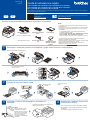 1
1
-
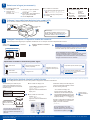 2
2
Brother MFC-L3780CDW Guida di installazione rapida
- Tipo
- Guida di installazione rapida
- Questo manuale è adatto anche per
Documenti correlati
-
Brother HL-L2480DW Guida di installazione rapida
-
Brother HL-L6310DW Guida di installazione rapida
-
Brother DCP-L5510DN Guida di installazione rapida
-
Brother DCP-L5500DN Manuale del proprietario
-
Brother HL-L2340DW Manuale del proprietario
-
Brother HL-L9200CDWT Guida utente
-
Brother HL-L9200CDWT Guida utente
-
Brother NC-2200w Guida di installazione rapida
-
Brother HLL2305W Manuale utente
-
Brother MFC-L8895CDW Guida utente